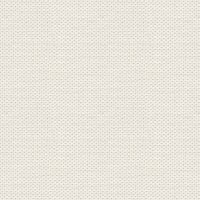

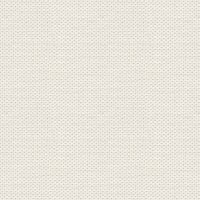

Mit juletræ
Du kan hente materialet her:
I materialet ligger disse filer som du ser her under:
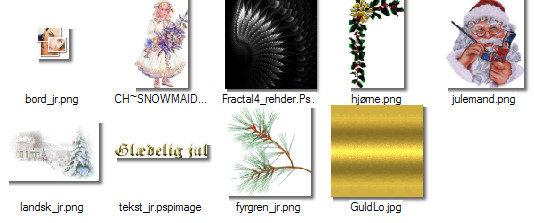
GuldLo Pattern skal ind i denne mappe: Documents\Corel PaintShop Pro\17.0\Patterns
Tuberne skal Copy/Pastes til billedet ( det står når du kommer dertil )
1. Opret et nyt Image 850 x 600
2. Tryk på forgrundsfarven:
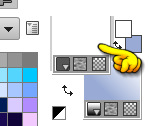
3. Overskriv farvekoden med #0b335b
4. Tag Flood Fill (spanden) ... fyld billedet med farven
5. Opret et nyt lag
6. Gå til farvepaletten ... tryk i forgrundsfarven som i punkt 2 og vælg hvid farve
Sæt indstillinger sådan som her under i Tools Options:

7. Gå op i Layers ... Load/Save Mask ... Load Mask from disk ... Find masken Fractal4_rehder ...
tryk på den og tryk ok
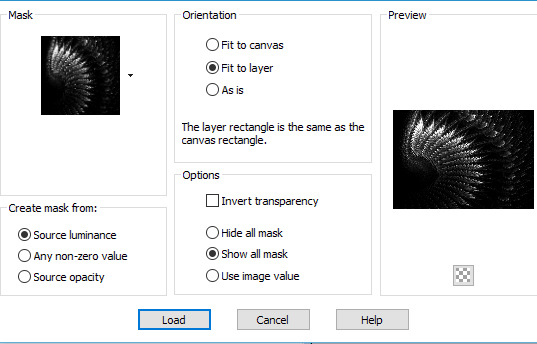
8. Gå til Layerpaletten ... højreklik ... Merge group
9. Bliv i Layerpaletten ... tryk på laget med masken ... sæt laget Opacity til ca. 50
10. Duplicate
11. Gå op i Image ... Free Rotate ... sæt indstillinger som her under:
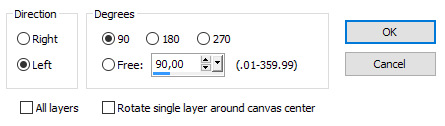
12. Træk det nye maskelag ned til venstre som du ser her under:
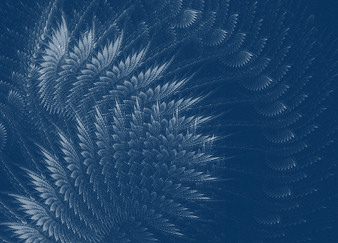
13. Gå til Layerpaletten ... højreklik ... Merge Visible
14. Gå til Layerpaletten ... højreklik ... Duplicate
15. Sæt laget Blend Mode ... Dodge
16. Gå til Layerpaletten ... højreklik ... Duplicate
17. Sæt laget Blend Mode ... Dodge igen og opacity ca.40
18. Gå til Layerpaletten ... højreklik ... Merge visible
19. Gå op i Adjust ... Hue and Saturation ... Colorize ... hue 140 ... Saturation 112
20. Gå op i Effect ... Art Media Effects ... Brush Strokes ... Sæt indstillinger som her under:
og tryk ok. Farve: #37c4c7
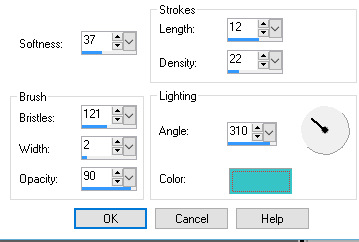
21. Gå til layerpaletten ... højreklik ... Duplicate
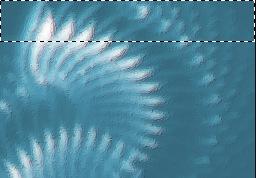
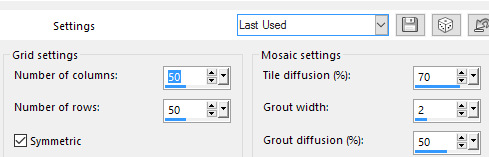
22. Bliv i layerpaletten ... sæt laget Blend Mode til: Screen og sæt laget opacity til ca. 50
23. Gå til layerpaletten ... Merge visible
24. lav en selection for oven i forholdet som her under:
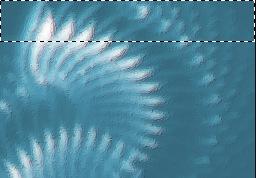
25. Gå op i Effects ... Texture Effects ... Mosaic Antique
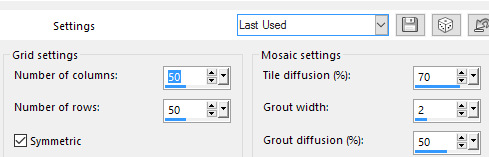
26. Gå op i Selections ... Select None
27. Åben tuben: Border_jr og bliv på dens billede ... højreklik i bjælken over tuben ... tryk Copy
28. Gå over på dit arbejdsbillede ... højreklik i bjælken over billedet ... Paste as new layer
Nu sidder tuben på dit billede ...
29. Ryk borden ned i kanten under mosaikken hvor du havde selectionen. Se på mit færdige billede
30. Åben tuben: landsk_jr sæt den på på samme måde som før ... ryk den ud i højre side,
som på mit færdige billede ... sæt laget Opacity ca. 85
31. Åben tuben med fyrregrenen og sæt den på billedet på samme måde som før ... ryk den ned i bunden af billedet
32.Gå op i Effect ... 3D Effect ... Drop Shadows, med indstillinger som her under
og tryk ok. Sort farve

33. Gå til Layerpaletten ... stå på nederste lag ... højreklik ... Merge Visible
Nu har du et merget lag og et lukket lag med teksten: Glædelig jul.
34. Copy paste resten af tuberne til billedet som før, og sæt dem på plads
35.Luk underste lag på øjet
36. Gå til Layerpaletten ... stå på et tubelag... højreklik ... Merge Visible
37. Gå op i Effect ... 3D Effect ... Drop Shadows, med indstillinger som her under
og tryk ok. Sort farve
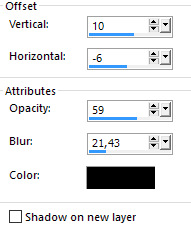
38. Åben underste lag og laget med teksten, (på øjet ) Ryk teksten på plads
39. Sæt teksten Glædelig jul på som på mit færdige billede, på samme måde som i punkt 27 og 28
40. Sæt dit navn på billedet
41. Gå op i Image ... Add Borders 1 ... sæt indstillinger som her under, og tryk ok
sort farve. Husk hak i Symmetric
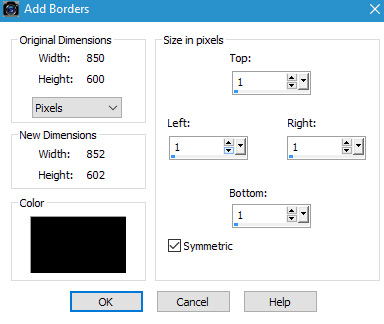
42. Gå op i Image ... Add Borders ... ændre farven til en rød ret tallene til 4
43. Tag Magic Wand Tool og tryk i borden som du lige har lavet
44. Gå til farvepaletten ... tryk på Forgrundsfarven ... find pattern GuldLo ... tryk på den og på ok
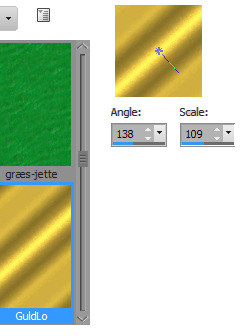
45 Tag FloodFill Tool og Fyld den selecterede bord
46. Gå op i Selections ... Select None
47. Gå op i Image ... Add Borders ... ændre farven til sort
ret tallene til 1, og tryk ok
48. Gå op i Image ... Add Borders ... ret farven til denne : #3a6c80 ... og tallene til 10 ... tryk ok
49. Tag Magic Wand Tool og tryk i borden som du lige har lavet
50. Gå op i Effects ... Reflections Effects ... Kaleidoscope med indstillinger som her under, og tryk ok
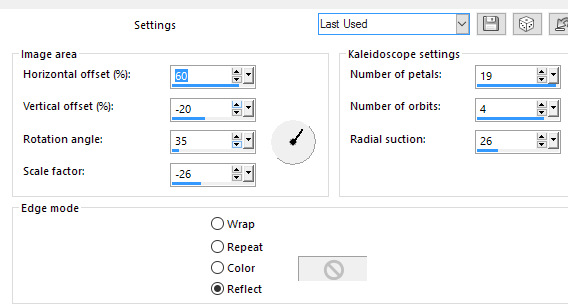
51. Gå op i Selections Select none
52. Gå op i Image ... Add Borders ... ændre farven til sort ... ret tallene til 1, og tryk ok
53. Gå op i Image ... Add Borders ... ændre farven til en rød ret tallene til 4
54. Tag Magic Wand Tool og tryk i borden som du lige har lavet
55. Gå til farvepaletten ... tryk på Forgrundsfarven ... find pattern GuldLo ... tryk på den og på ok
56. Tag FloodFill Tool og Fyld den selecterede bord
57. Gå op i Selections ... Select None
Rehders-Design
©
